Corrigir o Xbox One está preso na tela de carregamento verde
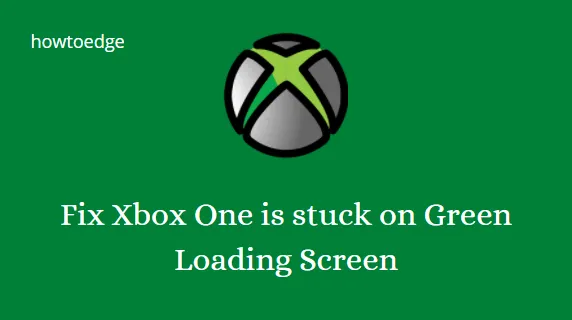
Ao jogar Xbox, alguns jogadores relataram uma tela de carregamento verde que os impede de continuar o jogo. Pode haver vários fatores que causam esse problema. No entanto, na maioria dos casos, isso tem a ver com arquivos de inicialização corrompidos ou ausentes que impedem o Xbox de inicializar corretamente, fazendo com que o Xbox congele na tela do logotipo verde.
Os Xbox Ones geralmente experimentam uma ‘tela verde da morte’ se ficarem presos na tela de carregamento verde ao tentar inicializar. Embora este não seja um problema raro, existem vários artigos na web discutindo este assunto. Este guia oferece algumas soluções eficazes, para que você possa corrigir esse problema e continuar aproveitando os jogos do Xbox.
O Xbox One está travado na tela de carregamento verde
Para corrigir o problema da tela de carregamento verde, use os seguintes métodos:
1] Reinicialize o Xbox One
Antes de passar para qualquer outra correção, você deve tentar isso primeiro. A tela verde provavelmente é um problema temporário e uma reinicialização completa deve resolvê-lo.
Para fazer um hard reset no seu Xbox One, siga os passos abaixo:
- Mantenha pressionado o botão Power do seu console por alguns segundos.
- Haverá uma reinicialização daqui a pouco, a menos que haja um problema sério.
- E depois disso, você não verá a tela verde. Se isso não ajudar, vá para a próxima correção.
O método foi confirmado para funcionar por muitos usuários que enfrentaram a tela verde do Xbox One. Você pode ter que repetir o processo várias vezes para fazê-lo funcionar. Outros disseram que só funcionou na segunda tentativa.
2] Atualize o sistema offline
Com o Xbox Offline System Update, você pode baixar um arquivo para uma unidade flash USB e usá-lo para atualizar seu console. Uma vez que o arquivo foi baixado, os arquivos devem ser instalados em seu console.
Atualizar seu sistema off-line requer os seguintes pré-requisitos:
- Conexão com a Internet e um PC Windows com uma porta USB.
- A unidade flash USB deve ter pelo menos 6 GB de espaço e estar formatada como NTFS.
- Não deve haver arquivos adicionais na unidade flash USB.
4] Execute a redefinição de fábrica
Se nenhum dos métodos acima corrigir o problema de tela verde do Xbox One, você só poderá corrigir o problema redefinindo a unidade de fábrica. É importante lembrar que uma redefinição de fábrica apagará todos os seus dados, portanto, isso não é algo que você deseja.
Para redefinir seu Xbox One, siga estas etapas:
- Desligue o console Xbox. Para isso, mantenha pressionado o botão da tecla Xbox por cerca de 10 segundos.
- Quando o dispositivo estiver desligado, pressione e segure a tecla vincular/sincronizar junto com os botões ejetar e ligar até que dois bipes sejam emitidos pelo dispositivo.
- Solte os botões quando ouvir os bipes e verá um menu aparecer na tela.
- Usando seu d-pad, navegue até a seção Redefinir este Xbox e pressione A para continuar
- A redefinição de fábrica começará depois que você pressionar A no botão “ Remover tudo ”.
Por que a tela verde da morte do Xbox One ocorre?
As causas da tela verde da morte no Xbox não foram confirmadas, mas algumas possibilidades incluem:
- Durante o jogo, você pode encontrar a tela verde no seu Xbox se o disco rígido do seu console estiver danificado ou corrompido.
- A tela verde da morte também pode ocorrer se houver um problema de comunicação entre o dispositivo Xbox e o servidor Windows.
- É possível correr para a tela verde da morte se a instalação for interrompida ou falhar.



Deixe um comentário